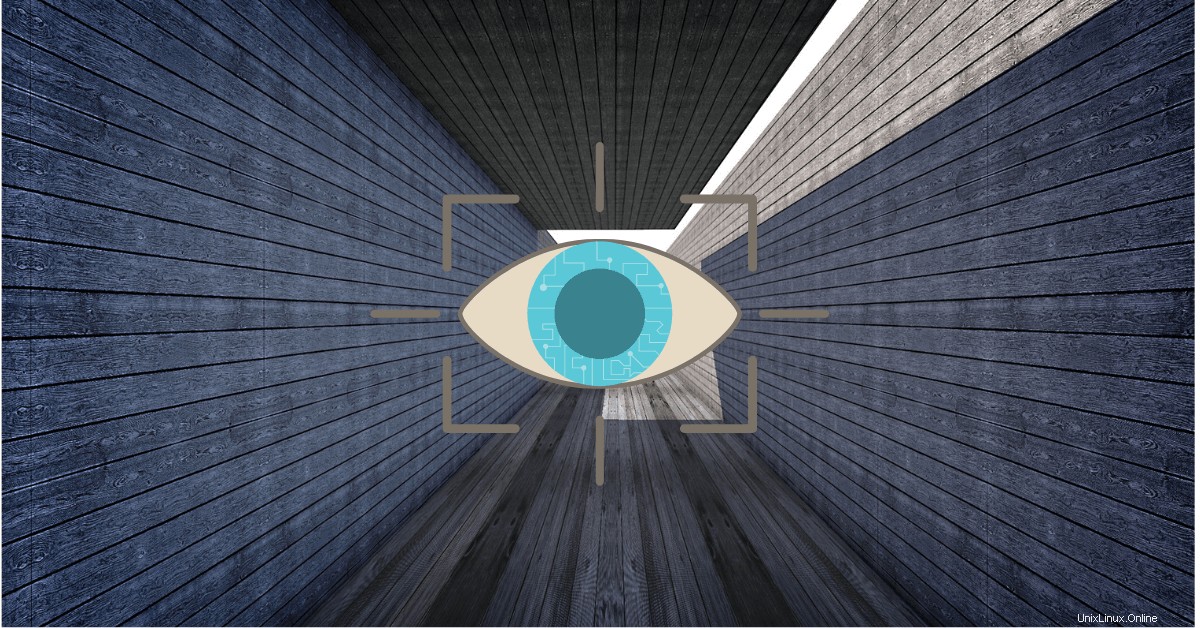
Sebagai pengguna cPanel, Anda sering kali perlu mengelola situs web atau file aplikasi Anda baik melalui SSH atau FTP.
Berikut adalah cara untuk melakukan ini dengan aman melalui fitur kunci SSH yang disertakan dengan cPanel secara asli.
Pertanyaan pertama mungkin adalah, mengapa menerapkan otentikasi kunci alih-alih otentikasi kata sandi normal untuk tugas-tugas ini?
Kata sandi tetap menjadi bentuk autentikasi online yang paling banyak digunakan.
Hal ini terutama karena sederhana dan murah untuk diterapkan pada sebagian besar infrastruktur.
Namun, secara umum disepakati bahwa kata sandi adalah tautan terlemah dan bentuk perlindungan paling buruk dalam hal keamanan online.
Dan seiring berkembangnya teknologi, alat yang tersedia bagi peretas &penyusup jahat untuk memecahkan kredensial online Anda juga berkembang semakin cepat dan canggih.
Masalah yang diperparah juga adalah fakta bahwa pengguna sering diberi kemampuan untuk membuat kata sandi mereka sendiri saat membuat identitas online baru.
Manusia tidak dikenal sebagai makhluk alam yang paling sabar dan karenanya, mereka sering mencari kata sandi yang mudah ditebak &diretas.
Inilah sebabnya mengapa setiap kali ada dump kata sandi, Anda akan sering menemukan bahwa kata sandi yang paling umum digunakan adalah "sandi", "1234", "tanggal lahir" atau "pass".
Kebanyakan orang juga akan menggunakan kembali sandi yang sama untuk beberapa situs.
Jadi, ketika satu situs disusupi, begitu juga setiap situs web lain tempat pengguna memiliki akun.
Sebagai pengguna cPanel, apa yang harus Anda gunakan untuk otentikasi SFTP/SSH – kunci atau kata sandi SSH?
Tentu saja, jawabannya adalah SSH berbasis kunci.
Kunci SSH adalah cara terbaik untuk tetap aman asalkan Anda menggunakan praktik terbaik untuk membuat, menyimpan, mengelola, dan menghapusnya.
Meskipun Anda tentu saja dapat menggunakan otentikasi kata sandi untuk SSH, itu tidak melindungi dari kata sandi yang lemah bahkan ketika mereka menjalankan enkripsi melalui jaringan.
Jika pengguna jahat dapat menebak atau mendapatkan kata sandi Anda dari pengguna yang sah, pengguna jahat kemudian dapat mengautentikasi dan menyamar sebagai Anda.
Di platform hosting web kami, kami tidak mengizinkan otentikasi kata sandi SSH.
Ada beberapa keuntungan untuk ini di antaranya adalah:
- peretas jahat tidak dapat memaksa login berbasis kunci
- jika server disusupi, penyerang jahat tidak akan dapat mengakses server Anda meskipun dia telah menguasai sandi.
- dan karena kata sandi tidak diperlukan saat masuk, Anda dapat masuk ke server dari dalam skrip atau alat otomatisasi yang perlu Anda jalankan tanpa pengawasan.
Sebagai gantinya, kami mengharapkan pelanggan yang ingin menggunakan SFTP/SSH untuk menggunakan autentikasi kunci publik.
Dengan SSH, kunci kriptografi yang terdiri dari dua bagian dihasilkan :
- kunci pribadi biasanya bernama id_rsa yang disimpan di komputer lokal Anda.
- kunci publik biasanya bernama id_rsa.pub yang akan ditempatkan di server yang akan Anda masuki.
Tutorial ini dimaksudkan untuk menunjukkan kepada Anda betapa mudahnya, untuk menyelesaikannya.
Cara Membuat Kunci Anda Dan Menambahkannya Ke CPanel
Mac
Tarik Terminal Anda.
Tempelkan sesuatu seperti teks di bawah ini:
$ ssh-keygen -t rsa -b 4096 -C "$identifier"
di mana $identifier adalah alamat email Anda atau yang lainnya.
Saat Anda diminta untuk “Masukkan file untuk menyimpan kunci”, tekan Enter.
Ini menerima lokasi file default.
Saat diminta, ketikkan frasa sandi yang aman.
Sekarang buat file ~/.ssh/config untuk memuat kunci secara otomatis ke ssh-agent dan menyimpan frasa sandi di gantungan kunci Anda.
touch ~/.ssh/config
Mulai ssh-agent di latar belakang.
$ eval "$(ssh-agent -s)"
Ubah file yang Anda buat sebelumnya:
cd .ssh && vi ~/.ssh/config
Tambahkan ini ke file:
Host *
AddKeysToAgent yes
UseKeychain yes
IdentityFile ~/.ssh/id_rsa
Tambahkan kunci pribadi SSH Anda ke ssh-agent dan simpan frasa sandi Anda di gantungan kunci.
$ ssh-add -K ~/.ssh/id_rsa
Konfirmasi keberadaan kunci:
$ ls -al ~/.ssh
Sekarang salin kunci publik yang dihasilkan yang akan Anda tambahkan ke server cPanel:
$ cat .ssh/id_rsa.pub
Windows
Windows memiliki alur kerja yang berbeda tetapi ini akan membantu:
Buat Pasangan Kunci dengan Putty
Unduh PuTTYgen (puttygen.exe) dan Putty (putty.exe) dari situs resminya di http://www.chiark.greenend.org.uk/~sgtatham/putty/download.html.
Luncurkan puttygen.exe.
Jenis kunci RSA di bagian bawah jendela dipilih secara default untuk pasangan kunci RSA tetapi ED25519 (EdDSA menggunakan Curve25519) adalah opsi yang sebanding jika server SSH mesin jarak jauh Anda mendukung tanda tangan DSA.
Tingkatkan ukuran kunci RSA dari 2048 bit menjadi 4096 dan klik Hasilkan
Putty menggunakan input acak dari mouse Anda untuk menghasilkan kunci unik.
Setelah pembuatan kunci dimulai, terus gerakkan mouse Anda hingga bilah kemajuan terisi.
Setelah selesai, Putty akan menampilkan kunci publik baru.
Klik kanan padanya dan pilih Select All, lalu salin kunci publik ke editor teks:Sublime Text , Atom atau bahkan Notepad .
Simpan kunci publik sebagai file .txt .
Ini penting karena format teks kaya seperti .rtf atau .doc dapat menambahkan karakter pemformatan tambahan, lalu kunci pribadi Anda tidak akan berfungsi.
Masukkan frasa sandi untuk kunci pribadi di bidang teks Frasa sandi Kunci dan Konfirmasi frasa sandi.
Klik Simpan kunci pribadi.
Pilih nama file dan lokasi di Explorer sambil tetap mempertahankan ekstensi file .ppk.
Ingat lokasi file kunci pribadi untuk penggunaan di masa mendatang.
Jika Anda berencana membuat beberapa pasangan kunci untuk server yang berbeda, pastikan untuk memberi mereka nama yang berbeda sehingga Anda tidak menimpa kunci lama dengan yang baru.
Konversi Kunci Publik Menjadi Format OpenSSH
Sekarang buka kunci pribadi Anda di PuTTYGen.
Klik Muat .
Pilih kunci pribadi Anda yang berakhiran .ppk, lalu klik “Buka ”.
Lihat menu atas dan pilih “Konversi ” -> “Ekspor kunci OpenSSH” .
Simpan kunci OpenSSH baru saat diminta.
Kunci publik akan berada di bawah kunci publik untuk ditempelkan ke cPanel.
Windows baru memiliki pendekatan yang lebih baik untuk ini dan Anda mungkin ingin melihat tautan berikut:
- https://winscp.net/eng/docs/guide_windows_openssh_server
- https://docs.microsoft.com/en-us/windows-server/administration/openssh/openssh_keymanagement
- https://docs.microsoft.com/en-us/windows-server/administration/openssh/openssh_overview
- https://docs.microsoft.com/en-us/windows-server/administration/openssh/openssh_install_firstuse
Setelah Anda membuat kunci, login ke cPanel
Gulir ke bawah ke Keamanan>> Akses SSH .
Untuk mengimpor kunci SSH yang ada, lakukan langkah-langkah berikut:
Klik Kelola Kunci SSH .
Klik Impor Kunci dan salin id_rsa.pub yang Anda buat.
Untuk menggunakan nama kunci khusus, masukkan nama kunci di Pilih nama untuk kunci ini (default ke id_dsa) kotak teks.
Tempelkan kunci publik dan pribadi ke dalam kotak teks yang sesuai.
Klik Impor .
Anda harus mengotorisasi kunci baru sebelum mencoba menggunakannya.
Jadi kembali dan klik Kelola untuk mengelola otorisasi untuk kunci. Antarmuka baru akan muncul.
Klik Otorisasi untuk mengotorisasi kunci atau Batalkan otorisasi saat Anda perlu mencabut otorisasi untuk kunci tersebut.
Melindungi Kunci Publik SSH Anda:
- jika Anda adalah organisasi atau berbagi login SSH dengan orang lain atau orang lain, miliki cara terpusat untuk mengelola semua kunci SSK Anda.
- kata sandi kunci Anda dan jangan gunakan frasa sandi yang sama dengan banyak kunci (dengan setiap kunci memberikan akses ke server yang berbeda).
- putar kunci SSH secara aktif dengan memaksa pengguna membuat kunci secara teratur.
- jangan pernah membagikan kunci pribadi antar perangkat fisik.
- jika memungkinkan, ikat setiap kunci SSH ke satu individu, bukan hanya ke akun yang dapat diakses oleh banyak pengguna.
- gunakan bastion host. Host Bastion memungkinkan Anda membuat aturan firewall yang mengizinkan lalu lintas SSH hanya ke satu instance.
- siapkan peringatan untuk memberi tahu Anda ketika beberapa SSH atau login berhasil.
Berjuang dengan manajemen kunci?
Alat-alat di bawah ini memudahkan pengelolaan kunci SSH.
Mereka pasti akan memberi Anda cara untuk mengkonsolidasikan dan mengakses sistem, aplikasi, jaringan, dan server file Anda dengan aman – terlepas dari platform, protokol, penyedia, atau lokasi.
- Menggunakan :https://userify.com
- Jumpcloud :https://jumpcloud.com/
- CyberArk :https://www.cyberark.com/
- Melampaui Kepercayaan :https://www.beyondtrust.com/
- Pengelola Kunci Universal SSH :http://www.ssh.com/
- Kotak kunci :http://sshkeybox.com
Dalam hal aset digital Anda (situs web, basis data, mata uang kripto, dll), menggunakan kata sandi harus dianggap sebagai pintu masuk ke bilah komunal.
Namun, berikut ini dapat dianggap sebagai praktik terbaik kata sandi dan mungkin dapat membantu mengurangi risiko yang terkait dengan kata sandi:
Praktik Terbaik Sandi
- jangan gunakan informasi identitas pribadi apa pun sebagai bagian dari kata sandi Anda:nama Anda, pasangan, orang penting, anak-anak, teman, atau nama hewan peliharaan, tanggal lahir, nomor plat, nomor telepon, nomor jaminan sosial, merek Anda mobil, alamat rumah, dll.
- jangan gunakan kata yang terdapat dalam kamus bahasa Inggris atau bahasa asing, daftar ejaan, daftar akronim atau singkatan, atau daftar kata lainnya.
- jangan bagikan sandi Anda dengan orang lain untuk alasan apa pun.
- jangan tulis sandi Anda di atas kertas.
- jangan gunakan kembali sandi yang sama (atau serupa) di dua situs web.
- pastikan sandi yang Anda gunakan atau buat memiliki karakter huruf besar-kecil, karakter/simbol non-abjad, dan panjangnya setidaknya 20 karakter.
- biasakan menggunakan autentikasi dua faktor bersama dengan sandi apa pun yang Anda miliki.
- dan secara berkala atau setiap 90-120 hari, ubah setiap sandi yang Anda miliki.